16 abr 2015
Monitorando seu Ubuntu
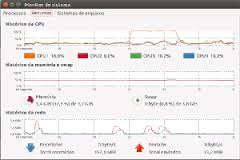 Olá pessoal, ando meio sem tempo nos últimos meses e por isso não tenho postado com frequência, mas sempre que sobra um tempinho procuro pensar em alguma coisa, até tenho alguns tópicos guardados para escrever, em breve teremos mais novidades.
Olá pessoal, ando meio sem tempo nos últimos meses e por isso não tenho postado com frequência, mas sempre que sobra um tempinho procuro pensar em alguma coisa, até tenho alguns tópicos guardados para escrever, em breve teremos mais novidades.Hoje vou deixar apenas algumas dicas, vamos falar um pouquinho sobre como monitorar alguns processos do Ubuntu, como programador as vezes acabo utilizando ou até errando um código que pode travar a máquina, consumir muita banda de internet, aumentar o I/O do disco ou etc., ou mesmo quando estou usando a máquina somente para pesquisas. Nesse momento seria interessante acompanhar como está a carga de processamento, consumo de memória, consumo de internet e como anda a leitura e escrita no disco.
Existem diversas ferramentas espalhadas pela internet para essa necessidade ainda mais para S.O. Linux, nativamente temos o monitor de sistema, mas vou indicar 2 ferramentas que acho muito simples e funcionais, sendo uma com interface gráfica bem amigável e outra para executar no terminal mas também ajuda muito.
1º – System Load Indicator: ferramenta com interface gráfica onde é possível deixar ela visível no painel superior, configurar cores para distinguir cargas, processos e muito mais.
Comando para Instalação:
|
1 2 3 |
sudo add-apt-repository ppa:indicator-multiload/stable-daily sudo apt-get update sudo apt-get install indicator-multiload |
Abaixo segue imagem com aparência do programa em execução:
Nessa imagem estou monitorando o processador na cor azul, memória RAM em verde escuro, memória cache em verde claro, velocidade da rede (internet) em amarelo e por último leitura e escrita de disco que nessa imagem está em laranja porque nesse momento estava ocorrendo apenas escrita.
Observem que temos a opção gráfica visível mas se clicarmos em qualquer um dos gráficos será aberta uma janela com valores detalhados, além de possuir configurações para customizar cores, tempo de intervalo de atualização das informações e largura do monitor.
2º – NetHogs: ferramenta para rodar em terminal e extremamente simples mas com certeza muito útil, acima observamos que o System Load Indicator exibe o quanto de banda está sendo consumido pelo S.O., mas não sabemos qual processo está consumindo, podem existir processos rodando em background consumindo e deixando o acesso a internet lento, cito como exemplo o caso do monitoramento constante do dropbox buscando atualizações de arquivos. O NetHogs exibe de maneira simplificada qual processo e quanto ele está consumindo de banda, tanto para os dados que estão sendo enviados ou recebidos.
Comando para Instalação:
|
1 |
sudo apt-get install nethogs |
Para executar basta abrir o terminal “Ctrl+Alt+T” e digitar o comando passando a interface de rede utilizada para acessar a internet, no meu caso “wlan0” WiFi.
|
1 |
sudo nethogs wlan0 |
Observem que na imagem acima é exibido todos os processos que de alguma forma consumiram banda de internet, destaque para o dropbox e o Google Chrome.
Com essas 2 ferramentas podemos ter uma visão simplificada porém objetiva de processos e consumos que estão ocorrendo em nosso S.O. e o melhor de tudo, com pouca complexidade tanto para instalar ou executar. Para o usuário que precisa de informações mais detalhadas sugiro utilizar o Glances, ferramenta para ser executada no terminal mas exibe várias informações do sistema, inclusive temperaturas de hardwares, utilizo ele para monitorar servidores mas pode ser instalado em notebooks e desktops tranquilamente.
Bom pessoal deixei nesse “mini” artigo apenas algumas dica para os usuários de Ubuntu que precisam ou querem conhecer ferramentas simples para monitoramento, utilizo essas 2 ferramentas diariamente e aprovo suas funcionalidades.
Até a próxima …



